工程师在做SOLIDWORKS模型的时候,如果模板定义不完整或者借用全新的模板,那么我们后端IT系统或者企业标准化所需要的文件属性往往是不完整的,这时候工程师就需要添加往往想添加除了SOLIDWORKS默认的属性之外的其他属性值。如果我们没有在文件模板中添加这些属性,那么以后在应用中通过人工添加自定义属性会很繁琐。
那么我们应该如何添加SOLIDWORKS自定义属性呢?有没有更便捷的方式?
那么请您仔细阅读一下下面的文章。
一、属性分类
首先给大家介绍SOLIDWORKS文档属性的类别:
自动属性:由SOLIDWORKS自动生成,包括文件创建日期、最后一次修改、文件大小。
预设属性:预设属性存储于Properties.txt中,可自行添加或删除属性,用户只需填写属性内容。
自定义属性:整个文档的属性。
配置特定属性:仅应用于特定的配置,会因配置而异的属性。
SOLIDWORKS特定属性——与文件的模型关联并随其变化而自动更新的属性,如质量、材质、体积、密度等。
二、手动添加属性
文件属性菜单可能是使用最多的但是相对比较低效的输入和查看自定义属性的方法。通过文件属性直接创建:单击【文件属性】---点击【自定义】---依次输入属性---点击【确定】完成添加。
要添加属性:
1.在属性名称下的第一个空白单元格中单击,然后输入一个名称或从列表中选择一个名称。
2.从列表中选择一种类型。
要在表格中的单元格之间移动,请按 Tab 或 Enter,或在您想移动到的单元格中单击。
3.在数值/文字表达下输入属性的数值,该数值与类型单元格中的选择相兼容。
如果您添加日期(如绘制日期)为属性,则软件不要求您为数值/文字表达输入日期。 然而,如果您不输入日期,当您在文件资源管理器中查看文档的属性时,Microsoft 会将空白栏区解析为 1/1/1800。
4.如果属性适用于多个配置,则行中会出现一个配置图标
从配置图标 的弹出菜单中,选择以下项之一:
的弹出菜单中,选择以下项之一:
此配置
所有配置
指定配置
5.按 Tab 或 Enter。 属性的数值在评估的值下显示。
6.在已链接 列中,单击该框将属性链接到父零件。
列中,单击该框将属性链接到父零件。
7.根据需要重复步骤,然后单击确定。
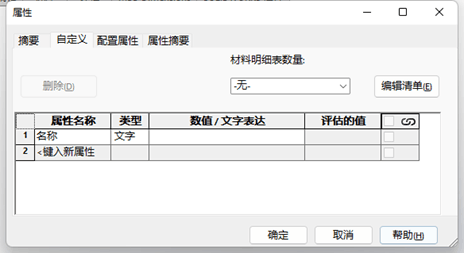
大家可以发现,如果面临属性较多的情况下,该方式相对而言比较繁琐,需要逐个输入属性名称。那么我们有没有更快捷的方法呢,还请大家继续往下看。
三、通过属性标签(自定义属性卡片)添加属性
我们只需通过属性选项卡编辑器进行一次性设置,编制好我们的自定义属性卡片,就可以简单直观地设置零件、装配体属性,在绘制工程图时直接可以输出零件的属性,极大地提高了对零件属性输入的效率和准确性。
属性标签编制程序”是一个独立的实用程序,可用于创建自定义界面,以将属性输入到 SOLIDWORKS 文件中。
3.1如何进入“属性标签编制程序”呢?
在 SOLIDWORKS 软件中,在任务窗格的 SOLIDWORKS 资源  选项卡上,单击属性标签编制程序
选项卡上,单击属性标签编制程序  。
。
从 Windows 开始菜单,单击所有程序 > SOLIDWORKS 版本 > SOLIDWORKS工具 > 属性标签编制程序版本。
3.2属性卡编制
进入属性卡编辑界面,可根据企业自身的需求选取不同的功能,进行属性卡定制,从左往右依次是功能区,界面预览区,属性控制区。在功能区,可将所需要的组框、文本框等,直接拖入界面预览区内使用,拖入后在属性区内对拖入的功能框进行属性定义、命名等
3.3储存模板
您可为每种文档类型生成多个模板。一定要记住卡片的存档位置。
文件扩展名表示模板类型:
-
.prtprp 用于零件
-
.asmprp 用于装配体
-
.drwprp 用于工程图
-
用于焊件的 .wldprp
3.4属性卡应用
首先,需要通过系统选项指定上一步我们生成的自定义属性卡片的存放位置。

位置定义完成后,可以在SOLDIWROSK软件自定义属性位置看到我们的卡片调用,快速的填写对应的属性值,点击应用就可以直接填入模型的自定义属性或者配置特定属性中啦。
